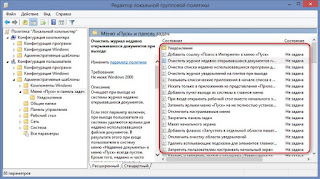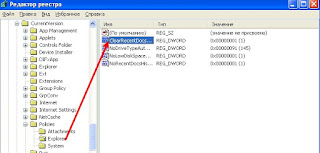Как автоматически очищать журнал недавно открывавшихся документов в Windows 7.
06-04-2017 16:19
к комментариям - к полной версии
- понравилось!
Это цитата сообщения Владимир_Шильников Оригинальное сообщение
Как автоматически очищать журнал недавно открывавшихся документов в Windows 7.
вверх^
к полной версии
понравилось!
в evernote
Это цитата сообщения Владимир_Шильников Оригинальное сообщение
Как автоматически очищать журнал недавно открывавшихся документов в Windows 7.
https://jumabai.blogspot.com/2015/12/windows-7_14.htmlАвтоматическая очистка журнала недавно
открывавшихся документов при выходе из системы для Windows 7
Рассмотрим несколько вариантов автоматического очищения журнала "Недавние документы" в Windows 7, а также советы по:
-Настройке параметров индексирования для ускорения выполнения поиска в системе и
-Изменение функции кнопки питания на корпусе вашего компьютера.
Если Вам необходимо при выходе из Windows очистить историю папки «Недавние документы», то Вы можете сделать это воспользовавшись одним из предложенных ниже решений.
Вариант 1. Автоматически, используя оснастку Редактор локальной групповой политики.
1. В строке поиска меню Пуск введите gpedit.msc и нажмите Enter.
2. Перейдите с следующую папку: Конфигурация пользователя\
Административные шаблоны\Меню «Пуск» и панель задач.
3. Щелкните дважды на пункт:
Очищать журнал недавно открывавшихся документов при выходе
или щелкните правой кнопкой мыши на нем и выберите Изменить.
4. Установите переключатель в значение Включить и нажмите кнопку ОК.
5. Перезагрузите компьютер.
Вариант 2. Автоматически, используя редактор реестра.
1. Запустите редактор реестра (Win + R → regedit → ОК)
2. Откройте раздел реестра HKEY_CURRENT_USER\Software\Microsoft\
Windows \CurrentVersion\Policies\Explorer
3. Создайте Dword-параметр ClearRecentDocsOnExit и установите его значение равным 1.
4. Перезагрузите компьютер
Как удалить из реестра ключи оставшихся программ после их удаления
читайте далее
Настройка параметров индексирования для ускорения выполнения поиска в системе.
Операционная система Windows использует индекс для выполнения быстрого поиска
наиболее часто используемых файлов. По умолчанию индексируются все самые
распространенные файлы на компьютере. Повысить производительность поиска в
Windows 7 можно, следующим образом:
Добавление или удаление расположения из индекса.
1. Откройте меню Пуск, введите в строке поиска Параметры индексирования и нажмите Enter.
2. Щелкните Изменить.
3. Установите или снимите флажок с папок в списке Изменение выбранных расположений, которые Вы желаете добавить или удалить для ускорения поиска, а затем нажмите кнопку ОК.
4. Если в списке отображаются не все расположения на компьютере, нажмите кнопку Показать все расположения. (Если в списке отображаются все расположения на компьютере, кнопка Показать все расположения недоступна.) Если отображается запрос на ввод пароля администратора или его подтверждения, укажите пароль или предоставьте подтверждение.
5. Если требуется добавить папку, исключая некоторые вложенные папки, щелкните
папку и затем снимите флажки рядом с теми вложенными папками, которые не
требуется индексировать. Эти папки будут отображены в столбце «Исключить» в разделе Сводный список выбранных расположений.
Индексировать все файлы на компьютере не рекомендуется, так как если сделать индекс
слишком большим или добавить в индекс расположения системных файлов (например,
папки «Program Files»), поиск будет выполняться медленно.
Добавление или удаление типа файла из индекса.
1. Откройте меню Пуск, введите в строке поиска Параметры индексирования и нажмите Enter.
2. Щелкните Дополнительно. Если отображается запрос на ввод пароля администратора или его подтверждения, укажите пароль или предоставьте подтверждение.
3. Перейдите на вкладку Типы файлов.
4. Снимите флажок с расширений в списке, которые Вы желаете удалить для ускорения поиска.
5. В поле Добавить новое расширение введите расширение имени файла, которые Вы желаете добавить для ускорения поиска, а затем нажмите кнопку Добавить.
6. Установите переключатель в значение:
Индексировать только свойства при большом количестве выделенных расширений
или Индексировать свойства и содержимое файлов при небольшом, а затем нажмите кнопку ОК.
Изменение функции кнопки питания на корпусе вашего компьютера.
По умолчанию кнопка выключения компьютера в Windows 7 находится в состоянии
"Завершение работы". Если вы перезагружаете компьютер по несколько раз в день,
Вам наверное было бы удобнее переключить кнопку выключения в состояние "Перезагрузка".
Для этого выполните следующие действия:
1. Щелкните правой кнопкой мыши на кнопку Пуск и выберите пункт меню Свойства.
2. Перейдите на вкладку Меню "Пуск".
3. Переключите значение “Действие кнопки питания” в состояние "Перезагрузка".
Также Вы можете выбрать функции "Блокировка", "Смена пользователя" и "Завершение сеанса".
Комментарии (1):
Комментарии (1):
вверх^
Вы сейчас не можете прокомментировать это сообщение.
Дневник Как автоматически очищать журнал недавно открывавшихся документов в Windows 7. | Александр_Петров-1954 - Дневник Александр_Петров-1954 |
Лента друзей Александр_Петров-1954
/ Полная версия
Добавить в друзья
Страницы:
раньше»